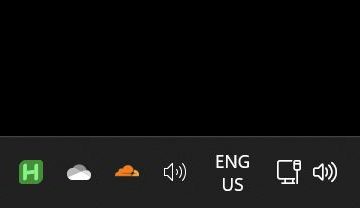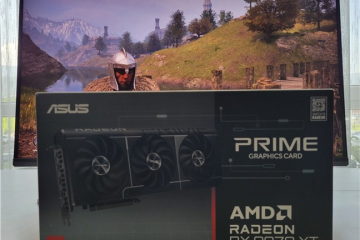Meldingen “Din plassering er for øyeblikket i bruk” vises på oppgavelinjen for de fleste av Windows-brukerne som kan synes det er mistenkelig og vil vite hvorfor denne meldingen vises.
Dette varselet formidler bare at en app eller en tjeneste for øyeblikket bruker enhetens plassering. Selv om denne funksjonen gir mulighet for levering av lokalt vær, kart og annet personlig innhold, reiser den også personvernspørsmål.
, og hvis du ikke er sikker på når eller hvilken app bruker din plassering og hvordan du kan kontrollere disse innstillingene, vil vi gå deg gjennom”300″. src=”https://media.tech-latest.com/wp-content/uploads/2025/06/21142637/your-location-is-current-in-ure.jpeg”>
hva er det som er å bruke”En app eller en tjeneste bruker lokasjonstjenester.
Med stedstjenester aktivert på enheten din, kan enhver app som har riktige tillatelser få tilgang til sanntidsplassering når som helst.
Meldingen vises på oppgavelinjen eller i et innstillinger for å fortelle deg at dette er noe som dukker av åpenhet og personvern. Med all snakk om brukerdata vil brukerne tenke på når dataene deres-spesielt det som er følsomme, som sted-er tilgjengelig.
Teksten er en automatisk personvernbeskyttelse. Her er de vanligste grunnene til at Windows viser det:
For å gi deg beskjed om en app eller en tjeneste bruker du stedet ditt i bakgrunnen. Slik at du får bestemme hvilke tillatelser-apper har. For å unngå uoppfordret sporing av stedet ved ukjente applikasjoner.
Hvem eller hva bruker stedet ditt?
Denne varslingen kan genereres av forskjellige typer apper eller tjenester. Noen vanlige eksempler inkluderer:
1. Vær-apper : For å gi lokale værmeldinger, ber værapper ofte om ditt sted.
2. Kart eller navigasjonsverktøy : Apper som Google Maps eller til og med Bing-kart krever at du gir deg veibeskrivelse eller trafikkrapporter.
3. Søkemotorer : Søkemotorer som Bing eller Google kan noen ganger bruke stedet for å vise lokale søkeresultater.
4. Nyheter eller shopping-apper : apper som Microsoft News eller shopping-nettsteder bruker stedet ditt for å tilpasse nyheter eller tilbud.
5. Systemtjenester : Windows System-komponenter kan bruke din plassering for sikkerhets-eller tidssonefunksjoner.
Hvordan oppdager Windows stedet ditt?
Det er en rekke måter Windows kan finne ut hvor du er:
1. GPS (hvis tilgjengelig) : Noen bærbare datamaskiner og nettbrett inkluderer også en innebygd GPS. Dette gir deg et nøyaktig sted.
2. Wi-Fi-posisjonering : Windows kan estimere hvor du er basert på Wi-Fi-nettverk i nærheten sammenlignet med en database med kjente nettverk.
3. IP-adresse : Selv om du er uten GPS eller Wi-Fi, kan Windows fortsatt lage et estimat av stedet ditt basert på din IP-adresse.
4. Bluetooth Beacons : Noen apper er i stand til å skille plassering basert på Bluetooth-aktiverte enheter i nærheten.
Er dette en personvernrisiko?
Det avhenger. Windows vil som standard be om en app kan få tilgang til din plassering.
Men hvis du utilsiktet ga en app tilgang til stedstjenestene dine, kan dataene dine deles langt mer enn du vil.
Potensielle personvernrisikoer inkluderer:
apper samler inn stedshistorikken din. Tredjeparts annonsører får tilgang til ditt sted for målrettede annonser. Tillatelses-siphoning malware.
Det er derfor det er viktig å sjekke hvilke apper som har tilgang til stedet ditt og deaktivere tilgang hvis unødvendig.
Hvordan se hvilke apper som bruker stedet ditt
her er hvordan du kan sjekke på Windows 10/11:
Følg banen innstillinger> Personvern og sikkerhet> Sted . Bla ned til delen” Let Apps får tilgang til din plassering “-delen. Her vil du se en liste over apper med av/på veksler ved siden av hver.
der vil også være a)
Hvordan deaktiverer eller kontrollerer plasseringstilgang
Det er noen få måter du kan forhindre at apper tapper inn i stedet ditt:
Metode 1: Slå av plasseringen for alle apper
Gå til Innstillinger> Personvern og sikkerhet> Sted . Toggle Off “Location Services.” Velg hvilke apper som har tilgang til stedet ditt .” Slå av appene du ikke vil ha tilgang til.
methody privat/bare History (bare histy (bare Sikkerhet> Plassering , bla nedover. Trykk på Clear under Plasseringshistorikk på denne enheten .
Metode 4: Disable System-wide beliggenhet via registryt. Stedssporing:
Type regedit i søkefeltet og klikk OK eller trykk Enter . Naviger til følgende: HKEY_LOCAL_MACHINE \ Software \ Microsoft \ Windows \ CurrentVersion \ CapabilityAccessManager \ ConsentStore \ Location Endre verdien av verdien til “Deny” .
System.
hvordan du kan forbedre posisjonen din ytterligere
Her er noen bonus tips for ytterligere å beskytte din plassering:
1. Bruk en VPN : De gjør dette ved å maskere IP-adressen din, noe som gjør det vanskeligere å finne ut hvor du faktisk er.
2. Unngå offentlige Wi-Fi : APS (Access Points) kan ha lokasjonsdata lekket på grunn av IP-sporing av usikre nettverk.
3. Deaktiver Bluetooth : Appene kan til og med bruke Bluetooth-beacons for stedsbevissthet basert på nærhet.
4. Ikke del plassering i nettleseren din : Mange moderne nettlesere tilbyr å spørre før de sporer deg. Aldri si ja med mindre opprinnelsen er pålitelig.
5. Sjekk bakgrunnsapper : Noen ganger kan bakgrunnsapper stille få plasseringen din. Du kan sjekke Task Manager ( Ctrl+Shift+ESC ) for å overvåke den.
Hva med plassering på mobile enheter?
Denne artikkelen er skrevet for Windows, men prosessen er lik for Android og iOS.
iPhones viser en blå stedsindikator når plasseringen er tilgjengelig. På Android vises et PIN-ikon i toppstangen.
Begge lar deg kontrollere hvilken app som har tilgang til hva og når.
hvordan du stopper meldingen “Din plassering er for øyeblikket i bruk” fra å vises
Hvis du vil holde varslingen aktiv (og ikke bare slå av plasseringen):
For sikkerhets skyld tillater ikke Windows ikke denne meldingen direkte. Imidlertid:
Du kan også slå av stedstjenester, og meldingen vil automatisk forsvinne. Du kan bringe det ut av synet ved å redusere antall systembrettikoner, men det forhindrer ikke tilgang.
Når du skal holde plasseringen aktivert?
Dette er når du slår av plasseringen kan skade opplevelsen din:
apper som Google Maps, Uber og Food Delivery Services er avhengige av at det fungerer riktig. Din beliggenhet kan brukes av nødetatene (for eksempel E911). Smart Home Automation-dingser (for eksempel geofencing) får tilgang til din posisjon for å manipulere dingser.
Merk: Sørg for å Deaktivere det når du ikke er i bruk; Aktiver det bare når det er nødvendig.
Eksempel på virkelig verden: Hvordan det påvirker deg
Prøv dette selv: Åpne værappen først om morgenen. Windows bruker stedet ditt for å vise nøyaktig vær for byen din.
I noen få øyeblikk vil du se meldingen”Din plassering har blitt brukt”som Microsoft pleide å fortelle deg om en app hadde fått tilgang til stedet og en liste over apper.
Nå, antar at du lukker værappen, men meldingen ikke forsvinner. Det kan bety:
Appen pågår fremdeles i ryggen. En annen applikasjon er å prøve å få tilgang til steder, for eksempel Cortana eller Microsoft Edge. Plasseringstjenester får tilgang til en uautorisert tredjepartsapplikasjon.
Hva du skal gjøre hvis plasseringsmeldingen ikke vil forsvinne?
Hvis du ofte ser denne meldingen selv når ingen apper er åpen, kan du gi dette et skudd:
Start PC-en på nytt. Åpne Task Manager> Startup Tab , og deaktivere oppstartsprogrammer du ikke kjenner igjen. Naviger til Innstillinger> Privacy> Plassering , og slå av tilgangen for unødvendige apper. 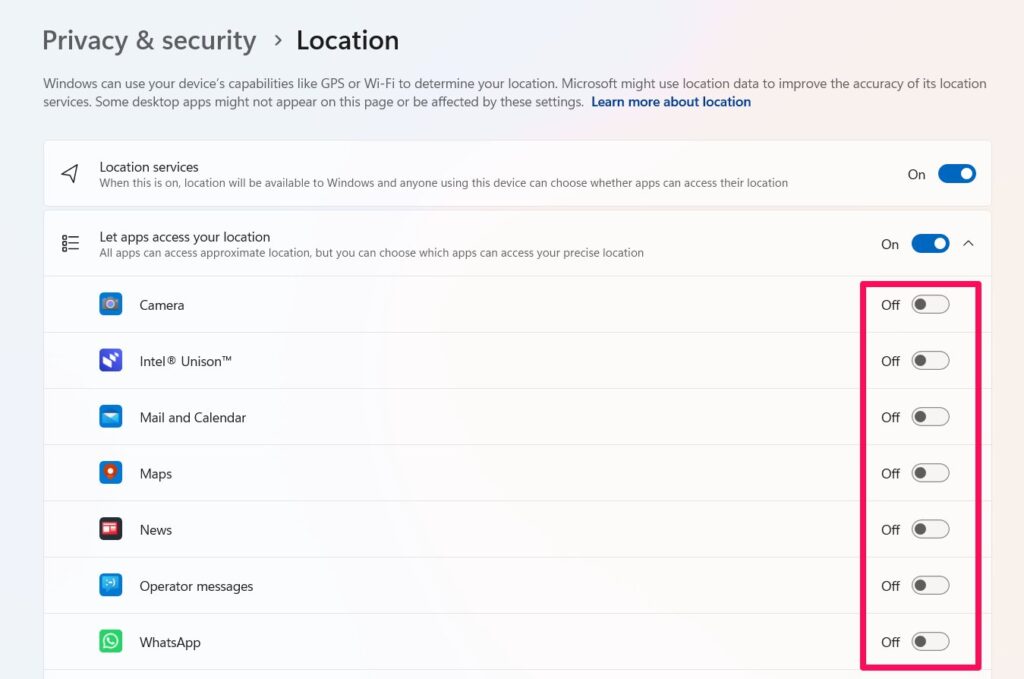 Bruk Windows Defender eller et annet omdukbar antivirusprogram til skanen. Oppdater vinduene dine til den siste versjonen.
Bruk Windows Defender eller et annet omdukbar antivirusprogram til skanen. Oppdater vinduene dine til den siste versjonen.
Endelige tanker
Varslingen “ Din beliggenhet er for øyeblikket i bruk “kan ikke indikere en trussel, men det er et viktig signal for ditt privatliv.
Å vite hvorfor det vises og hvordan du kan håndtere det hjelper deg med å kontrollere det digitale fotavtrykket ditt. Du vet nå:
Hva utløser meldingen? Hvilke apper er ofte involvert? Hvordan du stopper, deaktiverer eller administrerer stedstilgang. Hvilke verktøy og innstillinger skal du bruke for bedre privatliv?
Husk: Plassering er kraftige data. Så for å ivareta personvernet ditt, må du beskytte det.